
在互联网软件开发的协作场景中,Git 是不可或缺的版本控制工具。掌握其核心命令,能让代码管理效率大幅提升。本文精选 Git 高频实用命令,结合场景化说明,助你快速上手。
仓库初始化与克隆
1. git init
作用:在当前目录创建新 Git 仓库,生成隐藏的.git文件夹(存储版本信息)。
场景:新项目启动时,进入项目文件夹执行此命令,即可将项目纳入 Git 管理。
2. git clone <url>
作用:复制远程仓库到本地,包含完整代码历史。
示例:git clone
https://github.com/example/project.git
场景:参与已有项目时,通过仓库 URL 克隆代码到本地,直接获取完整项目环境。
配置信息管理
1. git config 系列命令
- git config –list:查看当前所有配置(用户信息、仓库设置等)。
- git config –global user.name “Your Name”:设置全局用户名(提交代码时显示)。
- git config –global user.email “your@email.com”:设置全局邮箱(与代码提交者绑定)。
注意:不加–global则仅对当前仓库生效,适合多账号开发场景。
文件状态与暂存区操作
Git 工作区的文件有 “未跟踪”“已修改”“已暂存” 三种状态,通过以下命令管理:
1. 查看状态:git status
作用:显示文件当前状态,如哪些文件未提交、哪些已暂存。
提示:常用git status -s简化输出(短格式显示)。
2. 添加文件到暂存区:git add
- git add <file>:添加指定文件(如git add index.js)。
- git add .:添加当前目录所有修改(包括新增、修改文件,不含删除)。
- git add -u:仅添加已跟踪文件的修改和删除(忽略新增文件)。
场景:完成部分功能后,将相关文件暂存,准备提交。
3. 移除文件:git rm
- git rm <file>:删除工作区文件并同步到暂存区(彻底删除)。
- git rm –cached <file>:从暂存区移除,但保留工作区文件(停止跟踪该文件)。
示例:误将日志文件纳入跟踪时,用git rm –cached logs.txt撤销跟踪,配合.gitignore文件避免后续误添加。
提交与版本管理
1. 提交暂存区:git commit
- git commit -m “提交说明”:将暂存区文件提交到本地仓库,-m后紧跟简洁描述(如 “修复登录按钮样式”)。
- git commit -a -m “说明”:跳过暂存区,直接提交所有已跟踪文件的修改(适合小改动)。
- git commit –amend:修改最近一次提交(如补充说明或修正遗漏文件)。
2. 查看提交历史:git log
- 基础用法:git log 显示完整提交记录(作者、时间、哈希值、说明)。
- 简化输出:git log –oneline 以一行显示每条记录(哈希值前 7 位 + 说明)。
- 图形化展示:git log –graph –oneline 用分支图直观呈现提交历史,便于查看分支合并情况。
分支管理核心命令
分支是 Git 协作的灵魂,可隔离开发任务(如功能开发、bug 修复)。
1. 分支基础操作
- git branch:列出本地所有分支(当前分支前标*)。
- git branch <name>:创建新分支(如git branch feature/login)。
- git checkout <branch>:切换到指定分支(如git checkout develop)。
- git checkout -b <branch>:创建并立即切换到新分支(合并branch与checkout操作)。
2. 分支合并与冲突处理
- git merge <branch>:将指定分支合并到当前分支(如在main分支执行git merge feature/pay,合并支付功能)。
- 冲突解决:合并时若同一文件同一位置有不同修改,Git 会标记冲突(<<<<<<< HEAD到>>>>>>> branch-name),需手动编辑保留正确内容,再通过git add <file>和git commit完成合并。
3. 远程分支关联
- git fetch:拉取远程仓库最新分支信息(不合并到本地)。
- git pull:拉取远程分支并合并到当前本地分支(相当于git fetch + git merge)。
- git push -u origin <branch>:推送本地分支到远程仓库,-u关联后,后续可直接用git push。
实用进阶命令
1. 临时保存工作区:git stash
- git stash:将未提交的修改(工作区 + 暂存区)暂存到 “储藏区”,适合临时切换分支时保存半成品。
- git stash pop:恢复最近一次储藏的修改,并删除该储藏记录。
- git stash list:查看所有储藏记录(如stash@{0}为最近一次)。
2. 版本回退:git reset
- git reset –hard <commit-hash>:回退到指定版本(哈希值可通过git log获取),谨慎使用(会丢弃后续修改)。
- git reset –soft <commit-hash>:回退版本但保留修改内容在暂存区,便于重新提交。
3. 找回丢失内容:git reflog
显示本地仓库所有操作记录(包括已删除的提交、分支),通过哈希值配合git checkout或git reset可恢复误删内容。例如:误删dev分支后,用git reflog找到删除前的提交哈希,执行git checkout -b dev <hash>即可重建分支。
4. 精准移植提交:git cherry-pick <commit-hash>
将某分支的指定提交复制到当前分支(不合并整个分支)。场景:feature分支的一个 bug 修复提交,需同步到main分支时,无需合并全部分支,直接移植该提交。
命令速查表与使用提议
|
场景 |
核心命令 |
|
新建 / 获取项目 |
git init / git clone |
|
日常开发提交 |
git add → git commit -m “” |
|
分支操作 |
git checkout -b / git merge |
|
临时保存工作 |
git stash / git stash pop |
|
版本回退 / 恢复 |
git reset / git reflog |
提议:
- 提交频率:功能模块或 bug 修复完成后立即提交,避免大量修改堆积。
- 提交说明:清晰描述改动(如 “feat: 新增验证码登录”“fix: 修复移动端适配问题”),便于后续追溯。
- 分支规范:采用feature/功能名、bugfix/问题描述、hotfix/紧急修复等命名,保持协作有序。
掌握这些命令,能应对 90% 以上的开发场景。勤加练习,让 Git 成为提升协作效率的利器。你在使用中遇到过哪些棘手问题?欢迎在评论区分享解决方案~

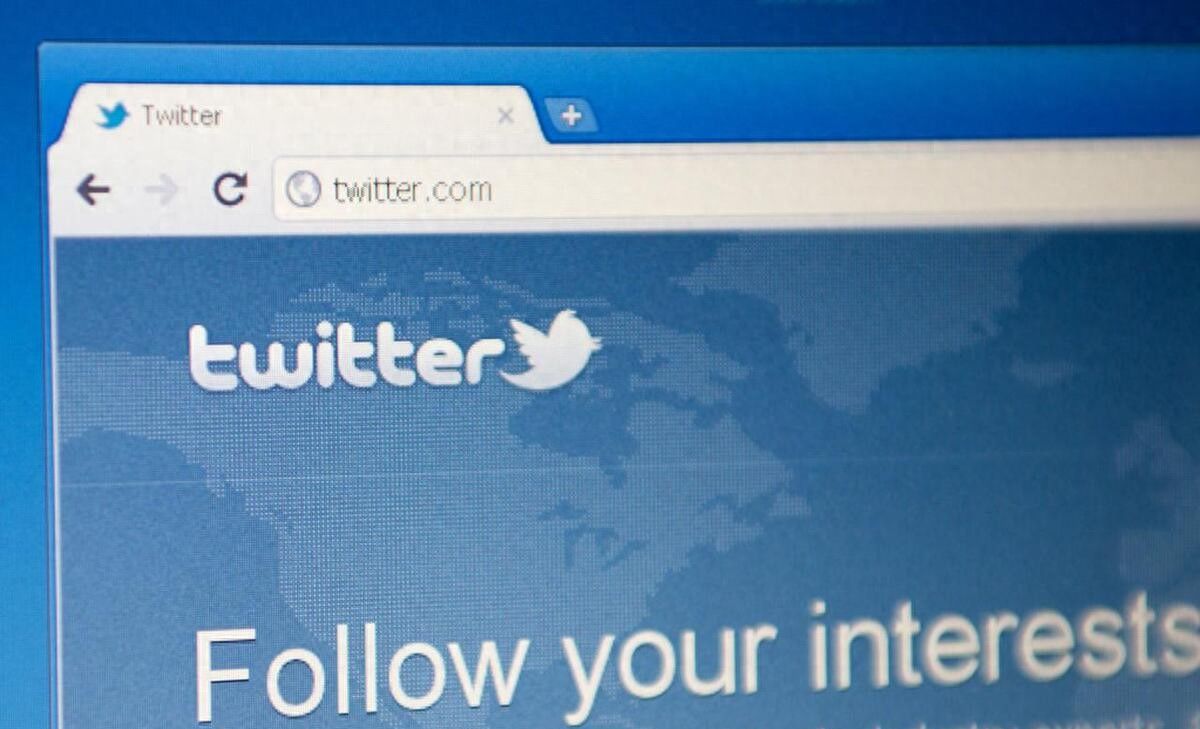

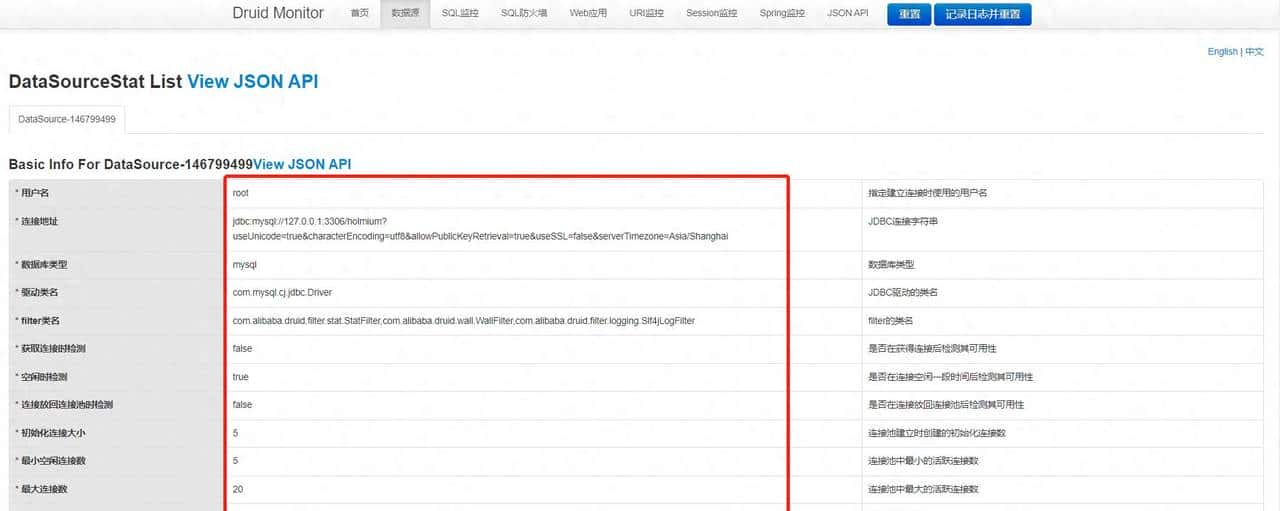




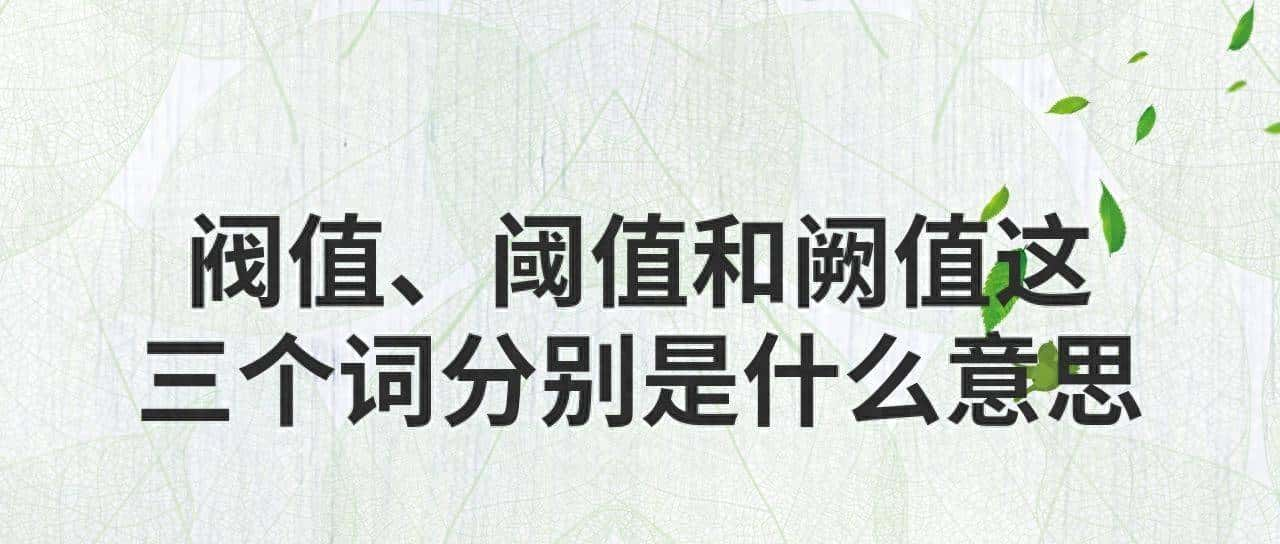
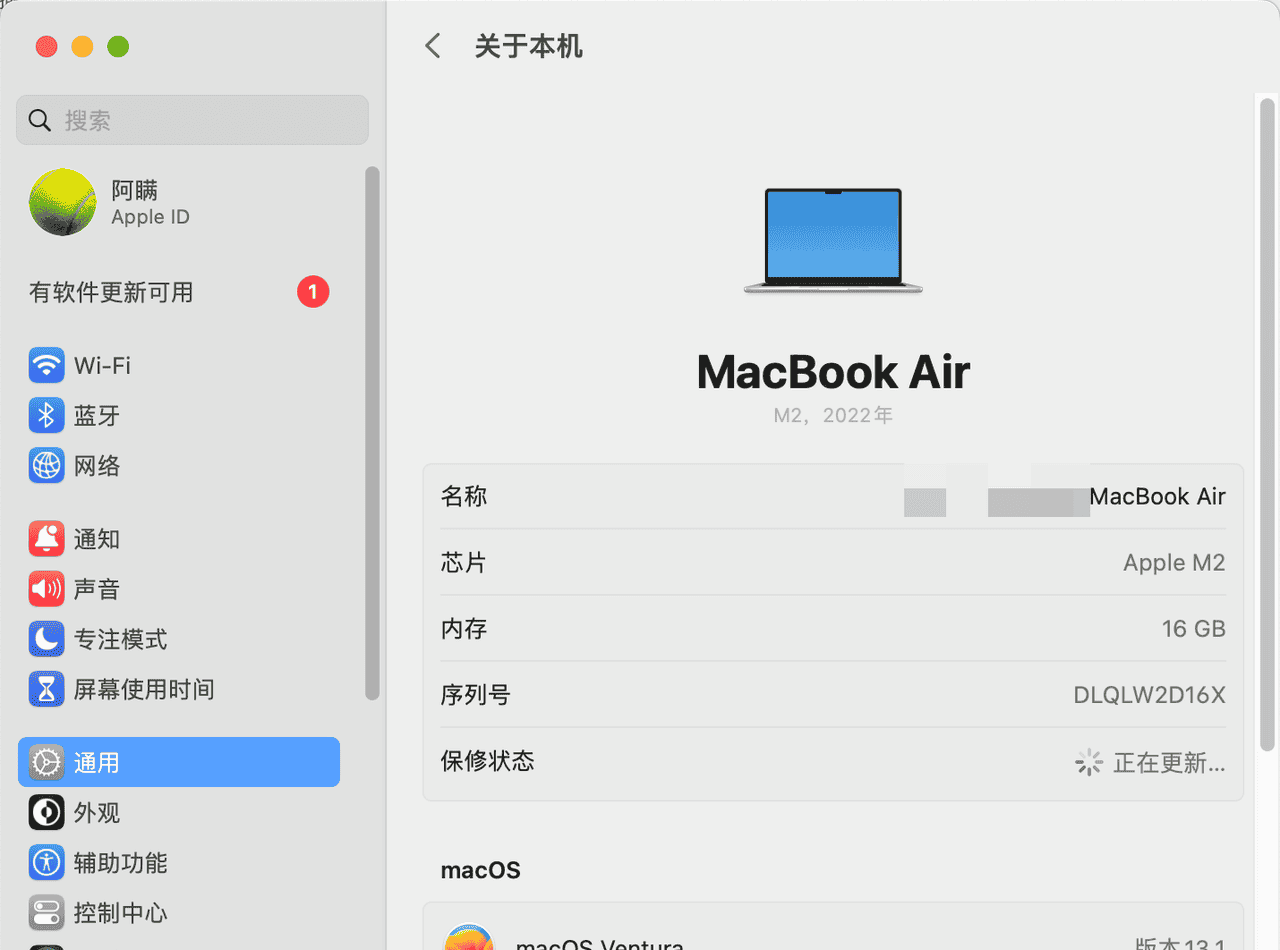



收藏了,感谢分享